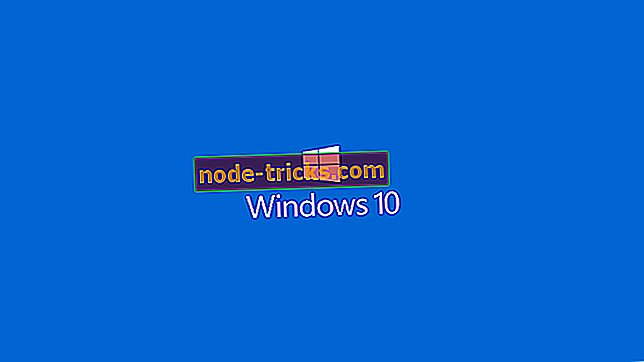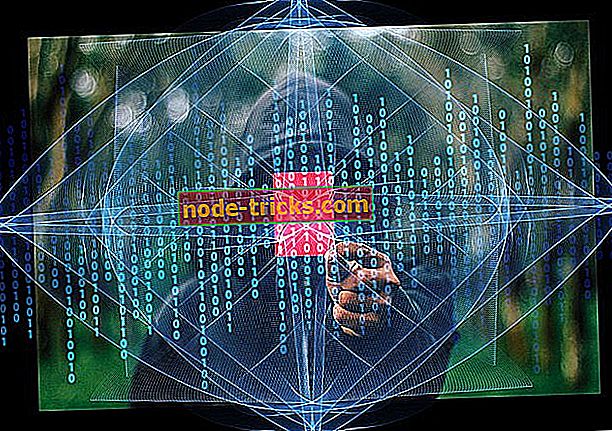Виправлено: Помилка 0x0000005D При встановленні Windows 10
Ви намагаєтеся встановити нову копію Windows 10 у вашу систему, і ви отримуєте таку помилку: "Ваш комп'ютер повинен перезавантажитись. Натисніть і утримуйте кнопку живлення. Код помилки: 0x0000005D? Ця помилка виникає, коли ви намагаєтеся запустити або встановити версію вікон, яка не підтримується процесором вашої системи.

Щоб інсталювати Windows 10 на ПК, процесор повинен підтримувати функції фізичної адреси (PAE), NX і SSE2. Більшість систем підтримують ці функції, тому, якщо ця помилка виникає, ймовірно, що функція NX (“No eXecute bit”) не активована в системі. Ця функція може бути знайдена як XD (“eXecute Disabled”) в налаштуваннях BIOS.
Як виправити код помилки: 0x0000005D для встановлення Windows 10 у VirtualBox
Необхідно перезавантажити комп'ютер;
Після перезавантаження потрібно натиснути клавішу F2 з клавіатури, щоб отримати доступ до BIOS;
Примітка: Ключ для доступу до BIOS може відрізнятися, залежно від встановленої в системі материнської плати. Зверніть особливу увагу на перший екран, який з'являється після перезавантаження, і знайдіть повідомлення, яке вказує, яку клавішу потрібно натиснути, щоб отримати доступ до BIOS (наприклад: клавіші F1, F2, F3, Esc або Delete). Ви можете перевірити, як отримати доступ до BIOS у документації комп'ютера.
- У розділі BIOS виберіть функцію "Додатково";
- Виберіть функцію "Конфігурація ЦП";
- Перевірте опцію "No-Execute Memory Protection" і натисніть на неї;
- Змініть цю функцію на "Включено" (за замовчуванням вона вимкнена);
- Перезавантажте систему і почніть процес встановлення Windows 10 у Virtualbox, як звичайно;
Перевірте налаштування в Virtualbox, щоб вони були такими ж, як представлені нижче:
- На вкладці «Система» перейдіть до меню «Материнська плата» та виконайте такі налаштування:
- Необхідно налаштувати "Основна пам'ять" до 4096 МБ.
- У розділі «Порядок завантаження» потрібно встановити прапорці біля функцій «CD / DVD» і «Жорсткий диск»;
- Налаштуйте "Chipset" на PIIX3;
- Налаштуйте функцію "Вказівний пристрій" на мишу PS / 2;
- У розділі "Розширені можливості" потрібно встановити прапорець поруч із параметром "Включити I / O APIC";
- На вкладці "Дисплей" виконайте такі налаштування:
- Вам потрібно налаштувати "Відеопам'ять" до 256 Мб;
- Потрібно налаштувати "Кількість моніторів" на 1;
- У розділі "Розширені можливості" встановіть прапорці поруч із пунктами "Увімкнути 3D прискорення" та "Увімкнути 2D прискорення відео";
- На вкладці «Система» перейдіть до меню «Прискорення» та виконайте такі налаштування:
- У розділі "Віртуалізація апаратних засобів" встановіть прапорці поруч із параметрами "Увімкнути VT-x / AMD-V" та "Увімкнути вкладені пошукові виклики";
- На вкладці «Система» перейдіть до меню «Процесор» і виконайте такі налаштування:
- Вам потрібно налаштувати "Процесор (и)" на 4 ЦП (або кількість ЦП, інтегрованих у вашу систему);
- Вам потрібно налаштувати "Cap Cap" на 100%;
- У розділі "Розширені функції" встановіть прапорець біля пункту "PAE / NX".
Якщо всі ці налаштування правильні, ви повинні мати можливість виправити код помилки 0x0000005D і встановити Windows 10 у Virtualbox. Не соромтеся залишити коментар нижче.